動画をトリミング/カットするオンラインツール7選
Jun 25, 2025 • カテゴリ: 動画編集の基本とコツ
動画をカットしたい
カメラやスマートフォンなどで動画を撮ると必ず不要な部分が出てきます。 動画のここを少しカットしたい、見栄えが悪いからトリミングしたいという場面は多々あります。しかし、ちょっとした部分をカットする為だけにわざわざ動画編集ソフトを購入するのは考えものです。 そんな時に役に立つのが動画カットオンラインツールですが、どんなものを利用したらいいのか分からないと思います。 今回はそんな動画をトリミング・カットできるオンラインツールを7つ紹介します。
Part 1: 動画をカット/トリミングするオンラインソフト Top7
ここから動画トリミング・カットできるおすすめのオンラインツールを紹介したいと思います。
カッター/トリマーTop1:Filmora無料オンライン動画カッター
Filmora無料オンライン動画カッター は、その場ですばやく動画カット・トリミングができます。動画はドラッグ&ドロップ操作でスムーズに取り込むことができ、初心者でも簡単に使いこなせます。 そして他のツールと比べて、動画をカットするまでの一連の操作はシンプルで分かりやすいという特徴があります。動画をオンライン動画カッターにアップロードし、カット・トリミングを施します。最後に完成した動画をダウンロードするだけで簡単に編集することができます。
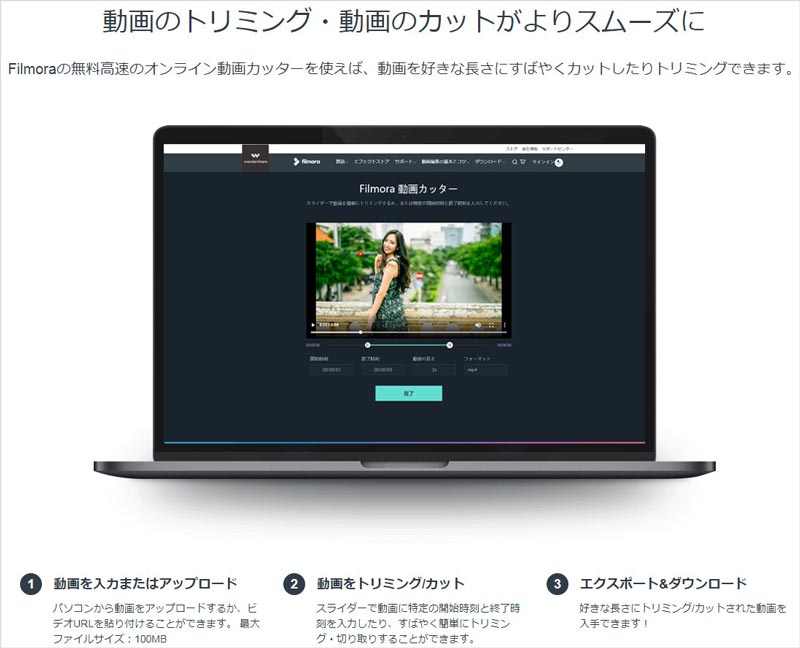
カッター/トリマーTop2:Kizoa(ギゾア)
簡単操作で動画編集とスライドショーの作成ができるオンライン動画エディタです。 こちらも無料で利用することができ、動画・画像・音楽を組み合わせて1つの動画を作成できます。また、テンプレートやエフェクト、アニメーションが用意されおり、動画を作るための機能が揃っています。 他にも、ブログやFacebookなどのSNSに直接アップロード、コラージュ作成、画像加工、クラウドストレージなど様々な機能があります。
カッター/トリマーTop3:YouTube 動画エディタ
素材データの取り込みはドラッグアンドドロップでタイムライン上に持ってきます。タイムラインにクリップを持ってきたら、そのクリップの左右の端を左右に動かして不要箇所をカットしていくという 一般的な方法です。(ドラッグ操作だけで完了します。)
無料で使えますが、アカウント登録してログインする必要があります。
カッター/トリマーTop4:WeVideo
無料で使えますが、こちらもサインインする必要があります。FacebookやGoogle+などでもログインできます。さて動画のトリミング方法ですが、画面下のクリップでトリミングをしたいものを選択し、縦のグリーンのラインを左右に動かして鋏ボタンをクリックします。
そうするとそのクリップがそこで分割されるので、同様にトリミングしたいところの始点(もしくは終点)でもう一度同じ操作をすることで、実質3分割します。(不要箇所―トリミングして残したい箇所―不要箇所 の並びになっていますね。)その後、不要箇所のクリップを選択したら、「Edit」「Effects」「Delete」のボタンがそのクリップ上に表示されるので「Delete」をクリックして削除します。慣れるまで少し時間がかかりそうですね。
カッター/トリマーTop5:Online Video Cutter
無料で使えますね。特に登録などせずとも使えます。
ブラウザから直接、編集したいデータを読み込むか、Google Drive上のデータもしくはURLを指定していきます。データを読み込んだら、トリミングの開始と終了のところをスライドバーで範囲指定してから、トリミング後のデータの保存形式を指定したら「Cut」をクリックして作業が完了です。
わかりやすいですが、ファイル一本ずつの作業となるので、動画作品を作ろうというよりも、あくまでもトリミングに特化しているだけですね。
カッター/トリマーTop6:Clipchamp create(クリップクランプ)
無料のオンラインビデオエディタなのにプロ並みの動画を編集することが可能です。 100か国以上で500万人の人たちに利用されています。また、GoogleやMicrosoft、SONY MUSICなどの企業でも利用されているので信頼性は高いと思います。 特徴は無料であるのに動画を作るためのツールが揃っており、トリム・カットやクロップ、トランジション、分割などを行えます。そしてすべてのファイル形式に対応しています。 また、Clipchampにはテンプレートも用意されています。良いアイディアが無くてもそれを利用することで魅力的な動画を作成できます。
カッター/トリマーTop7:Apowersoftフリーオンライン動画兼音声変換ツール
無料で使えます。オンライン動画編集ツールで、画面に出ているように3ステップでトリミングができます。
ステップ1でトリミングしたい動画データを指定し、ステップ2で出力設定をするのですが、ここで出力フォーマットのほか、解像度などと一緒に「トリム」の項目で、トリミング開始時間と終了時間を指定します。そのため、事前にトリミングする時間を確認する必要があります。 このソフト自体、クロップも座標指定したり再生速度の設定ができたりと、項目自体はそこそこなのですが、プレビューを見ながら操作できず、単に1本のファイルを「変換」という行為の過程でトリミングしていくということです。メリットでもありデメリットでもあるのかなと思います。
いくつか挙げましたが、動作の安定性や使い勝手を考えるとやはりウェブベースで使うソフトよりもオフラインのソフトの安定感はありがたいですね。特にPC上のデータを読み込む場合に、セキュリティのことも気になりますし、英語表記だったりする点も気になるところです。
Part 2: 動画をトリミング・カットするおすすめソフトはFilmora
動画トリミング・カットできるソフトは色々ありますが、特に「Filmora(旧名:動画編集プロ)」がおすすめです。 Filmoraは初心者から上級者まで様々な人たちに向けて作られており、シンプルなインターフェースで直感的な操作ができます。 Filmoraにはフィルター、オーバレイ、トランジション、字幕、タイトル編集など、沢山のエフェクトがあるので編集の幅が広がっていきます。本ソフトがあれば様々なシーンを完璧に演出することが可能です。
実際に「Filmora(旧名:動画編集プロ)」で見てみると、PCやPCに接続したデバイスからドラッグアンドドロップでも「インポート」というボタンからファイルを指定しても取り込み、タイムラインにドラッグアンドドロップで移動させたら、後は必要箇所(クリップ)でトリミング作業をしていけばよいので、使い勝手も手軽さの点でも、そして「動画編集」という大きな流れの中のトリミング、というとらえ方をして次の工程へと移っていけるので、それぞれの良い点と苦手なところを踏まえて使い分けしていきましょう。
- *多種形式の動画・写真の入力・編集に対応
- *トリミング、クロップ、BGM追加など多様な編集機能
- *豊富なフィルター、タイトル、トランジション搭載
- *イントロ、クレジットやエフェクトで個性的な動画作成
- *PCへの保存、YouTubeへの共有やDVDへの出力
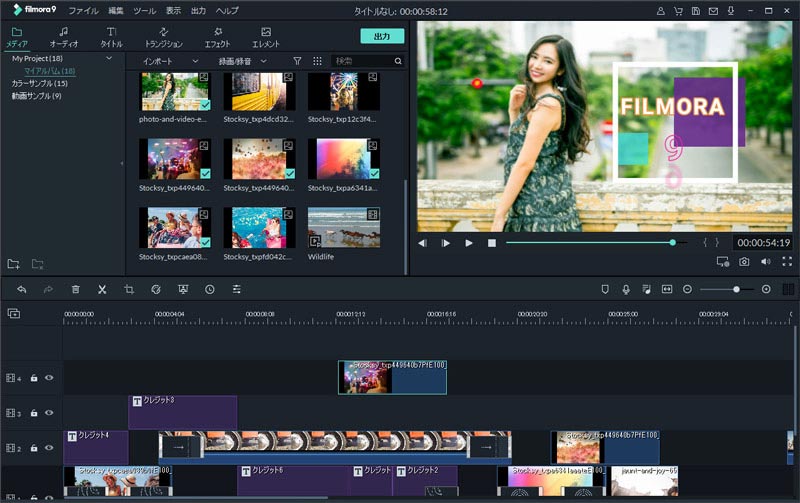
いかがでしょうか? 動画をトリミング・カットできるオンラインツールを7つ紹介しましたが、特におすすめなのがFilmora無料オンライン動画カッター です。 使いやすさや見やすさどちらを取っても申し分ない性能なので、初めての方でもスムーズに利用することができます。他の4つのオンラインツールも無料なので、興味があれば使ってみるのも面白いかもしれません。
また、動画をトリミング・カットできるソフトを探しているのなら、試用版のあるFilmoraを試してしてみてはいかがでしょうか。
あなたのストーリに光をつける!「Filmora (旧名:動画編集プロ)」なら、こういう感じの動画が楽に作成できる!
Macで動画をトリミング、カット、クロップ、回転する方法
サポート
製品に関するご意見・ご質問・ご要望はお気軽に こちらまでお問い合わせください。 >>





役に立ちましたか?コメントしましょう!